



  |   |
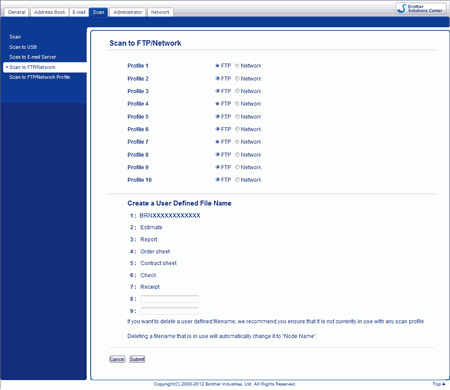
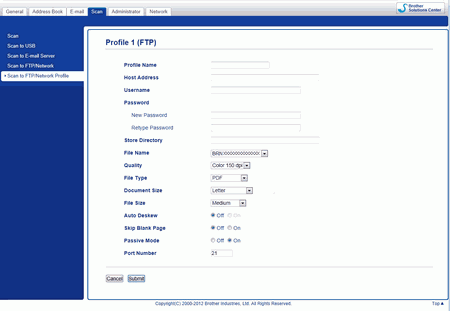
| 1 | Włóż dokument. | ||||||
| 2 | Przeciągnij palcem w lewo lub w prawo, ewentualnie naciśnij przycisk | ||||||
| 3 | Naciśnij przycisk na serwer FTP. | ||||||
| 4 | Przeciągnij palcem w górę lub w dół, ewentualnie naciśnij przycisk Wykonaj jedną z następujących czynności: | ||||||
| 5 | Naciśnij przycisk Opcje. | ||||||
| 6 | Wybierz ustawienia dla Skan. 2-stronne, Typ skanowania, Rozdzielczość, Typ pliku, Rozm. dokumentu, Rozmiar pliku, Automatyczne prostowanie, Pomiń puste strony i Nazwa użytk. zgodnie z potrzebą. Naciśnij przycisk OK.
| ||||||
| 7 | Naciśnij przycisk Start. Na ekranie LCD wyświetli się Łączenie. Po nawiązaniu połączenia z serwerem FTP urządzenie rozpocznie proces skanowania. |
  |   |